- BlueStacks ვერ დაინსტალირდა Windows 10-ზე? არ ინერვიულოთ, ამ საკითხის მოგვარება მარტივად შეგიძლიათ ჩვენი გადაწყვეტილებებით.
- სანამ პრობლემის მოგვარებას დავიწყებთ, დარწმუნდით, რომ თქვენი გრაფიკული ბარათის დრაივერები განახლებულია.
- BlueStacks- ის დაზიანებულმა ინსტალაციამ შეიძლება გამოიწვიოს ეს პრობლემა, ასე რომ დარწმუნდით, რომ მთლიანად ამოიღეთ BlueStacks- ის ნებისმიერი წინა ინსტალაცია.
- იმ შემთხვევაში, თუ პრობლემა ისევ არსებობს, ყოველთვის შეგიძლიათ სცადოთ გამოიყენოთ Android Android emulator- ის სხვა პროგრამა.

ეს პროგრამა გამოასწორებს კომპიუტერის ჩვეულებრივ შეცდომებს, დაგიცავთ ფაილების დაკარგვისგან, მავნე პროგრამებისგან, აპარატურის უკმარისობისგან და მაქსიმალურად შესრულდება თქვენი კომპიუტერი შეასწორეთ კომპიუტერის პრობლემები და ამოიღეთ ვირუსები ახლა 3 მარტივ ეტაპზე:
- ჩამოტვირთეთ Restoro PC Repair Tool რომელსაც გააჩნია დაპატენტებული ტექნოლოგიები (პატენტი ხელმისაწვდომია) აქ).
- დააჭირეთ დაიწყეთ სკანირება Windows– ის პრობლემების მოსაძებნად, რომლებიც შეიძლება კომპიუტერში პრობლემებს იწვევს.
- დააჭირეთ შეკეთება ყველა თქვენი კომპიუტერის უსაფრთხოებასა და მუშაობაზე გავლენის მოსაგვარებლად
- Restoro გადმოწერილია 0 მკითხველი ამ თვეში.
ჩვენ უკვე ვწერდით ერთ – ერთს საუკეთესო Android ემულატორები ჩართული ვინდოუსი 10 დაურეკა Bluestacks.
ზოგი მომხმარებელი ამის შესახებ აცხადებს Bluestacks იწყებს ინიციალიზაციასზოგი ჩივის, რომ Bluestacks ვერ დაინსტალირდა კომპიუტერში.
რა უნდა გააკეთოს, თუ Bluestacks ვერ დაინსტალირდა?
Სარჩევი:
-
Blustacks ვერ დაინსტალირდა
- განაახლეთ თქვენი გრაფიკული ბარათის დრაივერები
- წაშალეთ Bluestacks ყველა ჩანაწერი რეესტრიდან
- სცადეთ სხვა ემულატორი
- შეამოწმეთ, აკმაყოფილებს თუ არა თქვენი კომპიუტერი ტექნიკურ მოთხოვნებს
- გაუშვით დაყენება თავსებადობის რეჟიმში
- ხელახლა დაიწყეთ ინტერნეტი
- დარწმუნდით, რომ დაინსტალირებული გაქვთ .NET Framework
- დააინსტალირეთ საჭირო სერთიფიკატები
- დარწმუნდით, რომ არ დაარქვით დაყენების ფაილს
-
გამოსწორება - Bluestacks ვერ დაინსტალირდა apk
- დააინსტალირეთ სწრაფი რეაგირება Bluestacks– დან
- გამოიყენეთ Bluestacks- ის ძირეული ვერსია
- გადააყენეთ Bluestacks
- გადაიტანეთ apk ფაილი Bluestacks საქაღალდეში
შეკეთება - Blustacks ვერ დაინსტალირდა
1. განაახლეთ თქვენი გრაფიკული ბარათის დრაივერები
მომხმარებლებმა განაცხადეს, რომ Bluestacks– ის ინსტალაციის პრობლემები შეიძლება წარმოიშვას, თუ თქვენი გრაფიკული დაფა დრაივერები მოძველებულია, ამიტომ გირჩევთ, განაახლოთ ისინი.
თქვენი დრაივერების განახლებისთვის უბრალოდ ეწვიეთ თქვენი გრაფიკული ბარათების მწარმოებლის ვებსაიტს და ჩამოტვირთეთ უახლესი დრაივერები თქვენი მოწყობილობისთვის. გარდა ამისა, შეგიძლიათ გამოიყენოთ დრაივერის განახლების პროგრამა.
 თუ თქვენ ხართ მოთამაშე, ფოტო / ვიდეოს მწარმოებელი ან ყოველდღიურად გაუმკლავდებით რაიმე სახის ინტენსიურ ვიზუალურ სამუშაო პროცესებს, მაშინ უკვე იცით თქვენი გრაფიკული ბარათის მნიშვნელობა (GPU).იმისათვის, რომ დარწმუნდეთ, რომ ყველაფერი შეუფერხებლად მიდის და თავიდან აიცილოთ GPU– ს დრაივერის ნებისმიერი შეცდომა, დარწმუნდით, რომ გამოიყენეთ სრული მძღოლის განახლების ასისტენტი, რომელიც გადაჭრის თქვენს პრობლემებს რამდენიმე დაწკაპუნებით და ჩვენ გირჩევთ გირჩევთ DriverFix.მიჰყევით ამ მარტივ ნაბიჯებს თქვენი დრაივერების უსაფრთხოდ განახლებისთვის:
თუ თქვენ ხართ მოთამაშე, ფოტო / ვიდეოს მწარმოებელი ან ყოველდღიურად გაუმკლავდებით რაიმე სახის ინტენსიურ ვიზუალურ სამუშაო პროცესებს, მაშინ უკვე იცით თქვენი გრაფიკული ბარათის მნიშვნელობა (GPU).იმისათვის, რომ დარწმუნდეთ, რომ ყველაფერი შეუფერხებლად მიდის და თავიდან აიცილოთ GPU– ს დრაივერის ნებისმიერი შეცდომა, დარწმუნდით, რომ გამოიყენეთ სრული მძღოლის განახლების ასისტენტი, რომელიც გადაჭრის თქვენს პრობლემებს რამდენიმე დაწკაპუნებით და ჩვენ გირჩევთ გირჩევთ DriverFix.მიჰყევით ამ მარტივ ნაბიჯებს თქვენი დრაივერების უსაფრთხოდ განახლებისთვის:
- ჩამოტვირთეთ და დააინსტალირეთ DriverFix.
- პროგრამის გაშვება.
- დაელოდეთ DriverFix– ს ყველა თქვენი გაუმართავი დრაივერის გამოსავლენად.
- პროგრამა ახლა გაჩვენებთ ყველა დრაივერს, რომელსაც პრობლემები აქვს და თქვენ უბრალოდ უნდა აირჩიოთ ის, რაც გსურთ გამოსწორებული.
- დაელოდეთ აპს, ჩამოტვირთეთ და დააინსტალირეთ უახლესი დრაივერები.
- Რესტარტი თქვენი კომპიუტერი, რომ ცვლილებები შევიდეს.

DriverFix
GPU გააგრძელეთ მათი მუშაობის მწვერვალზე, მძღოლებზე ფიქრის გარეშე.
ეწვიეთ ვებგვერდს
უარი პასუხისმგებლობაზე: ეს პროგრამა უნდა განახლდეს უფასო ვერსიიდან, რათა შეასრულოს კონკრეტული მოქმედებები.
2. წაშალეთ Bluestacks ყველა ჩანაწერი რეესტრიდან
- დაჭერა Windows Key + R და შედი რეგედიტი დაჭერა შედი ან დააჭირეთ ᲙᲐᲠᲒᲘ.
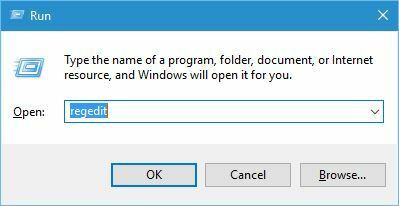
- Როდესაც რეესტრის რედაქტორი იხსნება, წასვლა რედაქტირება და აირჩიეთ იპოვნე მენიუდან.
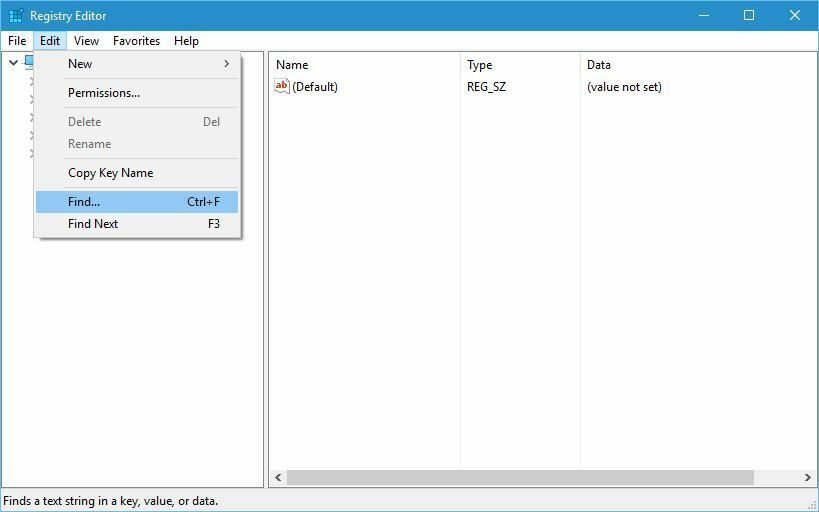
- შედი Bluestacks და დააჭირეთ იპოვნე შემდეგი ღილაკი
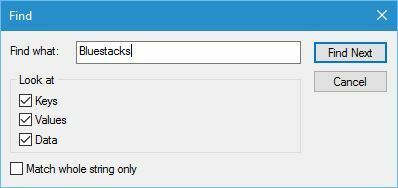
- წაშალეთ ყველა გასაღება ან რეესტრის მნიშვნელობა, რომლებიც დაკავშირებულია Bluestacks- თან. დაჭერა F3 Bluestacks- ის შემდეგი ინსტანციის პოვნა და წაშლა. გაიმეორეთ ეს ნაბიჯი მანამ, სანამ Bluestacks არ ამოიშლება რეესტრიდან.
- Bluestacks- ის ყველა ჩანაწერის ამოღების შემდეგ, დახურეთ რეესტრის რედაქტორი და ხელახლა დააინსტალირეთ Bluestacks.
კიდევ ერთხელ უნდა გაგაფრთხილოთ, რომ რეესტრიდან მნიშვნელობების წაშლა შეიძლება საშიში იყოს, ამიტომ განსაკუთრებული სიფრთხილე გამოიჩინეთ და დარწმუნდით, რომ გაატარეთ თქვენი რეესტრი ისე, რომ სარეზერვო ასლი ხელმისაწვდომი იყოს.
ზოგიერთი მომხმარებელი ურჩევს უბრალოდ ამოიღონ BlueStacks გასაღები რეესტრიდან, ამ პრობლემის მოსაგვარებლად. დაწყებამდე დარწმუნდით, რომ წაშალეთ Bluestacks. თუ თქვენ მოგეთხოვებათ აპის მონაცემების შენახვა, აირჩიეთ No.
Bluestacks ამოღების შემდეგ გახსენით რეესტრის რედაქტორი და გადადით აქ HKEY_LOCAL_MACHINE \ SOFTWARE \ BlueStacks გასაღები მარცხენა სარკმელში. დააჭირეთ ღილაკს BlueStacks და დააჭირეთ ღილაკს წაშლა მენიუდან.
BlueStacks გასაღების წაშლის შემდეგ, ხელახლა დააინსტალირეთ პროგრამა.
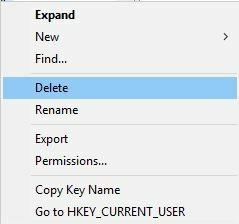
თქვენი რეესტრის შეცვლა შეიძლება საშიში იყოს, ამიტომ გირჩევთ შექმნათ თქვენი რეესტრის სარეზერვო ასლი, თუ რამე არასწორად მოხდება.
ვერ შეძლებთ რეესტრის რედაქტორზე წვდომას? გადახედეთ ამ სახელმძღვანელოს და სწრაფად გადაჭერით საკითხი.
3. სცადეთ სხვა ემულატორი

თუ BlueStacks- ის ინსტალაციის პრობლემა გაქვთ, შესაძლოა Android- ის განსხვავებული ემულატორი კარგი არჩევანი იყოს. LDPlayer არის BlueStacks- ის შესანიშნავი ალტერნატივა, რადგან ის მთლიანად ოპტიმიზირებულია სათამაშოებისთვის.
ამ ემულატორის საშუალებით შეგიძლიათ ისიამოვნოთ Android თამაშებში კლავიატურის და მაუსის საშუალებით. პროგრამა მხარს უჭერს მრავალ დავალებას, ასე რომ შეგიძლიათ ერთდროულად გახსნათ მრავალი თამაში.
აქ არის მრავალ ინსტანციის სინქრონიზაცია, რომელიც საშუალებას გაძლევთ ერთდროულად გააკონტროლოთ მრავალი თამაში. რა თქმა უნდა, პროგრამა გთავაზობთ შესანიშნავ FPS და უშედეგო გამოცდილებას, ასე რომ თქვენ შეგიძლიათ ისიამოვნოთ თამაშებში გაბრწყინების გარეშე.
LDPlayer შესანიშნავი Android ემულატორია და თუ BlueStacks– თან დაკავშირებული პრობლემები გაქვთ, დარწმუნდით, რომ სცადეთ.
სხვა შესანიშნავი მახასიათებლები:
- მარტივი გამოყენება
- კლავიატურის და მაუსის მხარდაჭერა
- მხარდაჭერილი თამაშებისა და აპების ფართო სპექტრი
- მაკროების მხარდაჭერა
- მრავალამომხმარებლო მხარდაჭერა
⇒ მიიღეთ LDPlayer
4. შეამოწმეთ, აკმაყოფილებს თუ არა თქვენი კომპიუტერი ტექნიკურ მოთხოვნებს

Bluestacks მომთხოვნი პროგრამაა და თუ თქვენი კომპიუტერი არ აკმაყოფილებს ტექნიკურ მოთხოვნებს, შესაძლოა Bluestacks- ის დაყენებისას პრობლემები შეგექმნათ.
ამ პრობლემის მოსაგვარებლად, დარწმუნდით, რომ თქვენი კომპიუტერი აკმაყოფილებს აპის მოთხოვნებს.
თუ მოთხოვნებს აკმაყოფილებთ, დარწმუნდით, რომ ჩამოტვირთეთ Bluestacks ოფიციალური ვებსაიტიდან.
ზოგჯერ შეიძლება პრობლემები წარმოიშვას, თუ ამ პროგრამას მესამე მხარის ვებსაიტიდან ჩამოტვირთავთ, ამიტომ გირჩევთ Bluestacks ჩამოტვირთოთ მხოლოდ ოფიციალური ვებსაიტიდან.
დაბოლოს, დარწმუნდით, რომ თქვენს კომპიუტერში არ გაქვთ Bluestacks– ის ძველი ვერსია. თუ გსურთ დააყენოთ უფრო ახალი ვერსია, გთხოვთ, წაშალოთ ყველა წინა Bluestacks ინსტალაცია და გადააყენოთ აპი.
განაახლეთ მძღოლები, როგორიცაა pro, განახლების ინსტრუმენტის გამოყენებით ჩვენი ახალი სიიდან!
გაუშვით სისტემის სკანირება პოტენციური შეცდომების აღმოსაჩენად

ჩამოტვირთეთ Restoro
PC სარემონტო ინსტრუმენტი

დააჭირეთ დაიწყეთ სკანირება რომ იპოვოთ ვინდოუსის პრობლემები.

დააჭირეთ შეკეთება ყველა დაპატენტებულ ტექნოლოგიებთან დაკავშირებული პრობლემების გადასაჭრელად.
გაუშვით კომპიუტერის სკანირება Restoro Repair Tool– ით, რომ იპოვოთ შეცდომები, რომლებიც იწვევს უსაფრთხოების პრობლემებს და შენელებას. სკანირების დასრულების შემდეგ, შეკეთების პროცესი შეცვლის დაზიანებულ ფაილებს ახალი Windows ფაილითა და კომპონენტებით.
5. გაუშვით დაყენება თავსებადობის რეჟიმში
- დააჭირეთ მაუსის მარჯვენა ღილაკს Bluestacks დაყენების ფაილზე და აირჩიეთ Თვისებები მენიუდან.
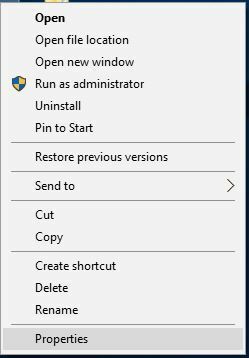
- Წადი თავსებადობა ჩანართი და შემოწმება გაუშვით ეს პროგრამა თავსებადობის რეჟიმში და აირჩიეთ მენიუდან Windows- ის წინა ვერსია.
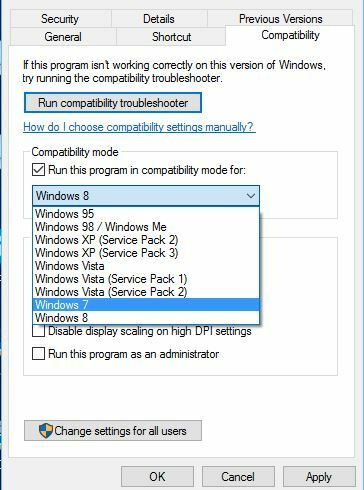
- დააჭირეთ მიმართვა და კარგი ცვლილებების შესანახად.
- ხელახლა დააინსტალირეთ Bluestacks.
Bluestacks მოხდა ინიციალიზაციისას? Სანერვიულო არაფერია! შეასწორეთ საკითხი ჩვენი სახელმძღვანელოს წაკითხვით!
6. ხელახლა დაიწყეთ ინტერნეტი

რამდენიმე მომხმარებლის აზრით, ინსტალაციის პრობლემების მოგვარება შეგიძლიათ ინტერნეტის გადატვირთვის გზით. ამისათვის უბრალოდ გამორთეთ თქვენი როუტერი, დაველოდოთ რამდენიმე წამს და ისევ ჩართოთ იგი.
გარდა ამისა, შეგიძლიათ უბრალოდ გათიშოთ თქვენი კომპიუტერი Ethernet საკაბელო და კვლავ დააკავშირეთ იგი, ან დროებით გათიშეთ ინტერნეტი.
7. დარწმუნდით, რომ დაინსტალირებული გაქვთ .NET Framework

ზოგჯერ შეიძლება Bluestacks- ის ინსტალაცია ვერ შეძლოთ, რადგან .NET Framework აკლია თქვენს კომპიუტერში. ამ პრობლემის მოსაგვარებლად საჭიროა ჩამოტვირთვა .NET Framework და დააინსტალირეთ თქვენს კომპიუტერში.
საჭირო კომპონენტების დაყენების შემდეგ, Bluestacks პროგრამა უნდა დაინსტალირდეს უპრობლემოდ.
შეიტყვეთ მეტი .NET Framework– ის ინსტალაციის შესახებ, წაიკითხეთ ეს სახელმძღვანელო.
8. დააინსტალირეთ საჭირო სერთიფიკატები
- დააჭირეთ ღილაკს Bluestacks დაყენების ფაილზე და აირჩიეთ Თვისებები. გადასვლა Ციფრული ხელმოწერა ჩანართი
- აირჩიეთ ხელმოწერა და დააჭირეთ ღილაკს დეტალები ღილაკი
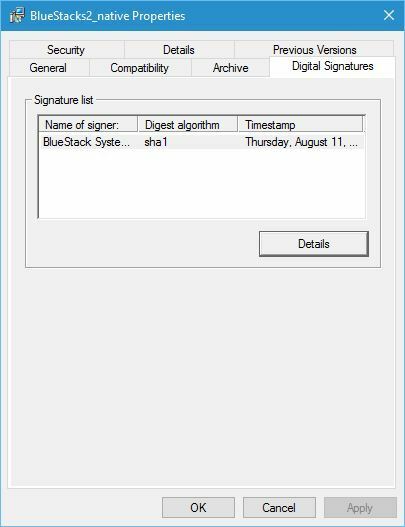
-
ციფრული ხელმოწერის დეტალები გაიხსნება ფანჯარა. დააჭირეთ ღილაკს სერტიფიკატის ნახვა ღილაკი
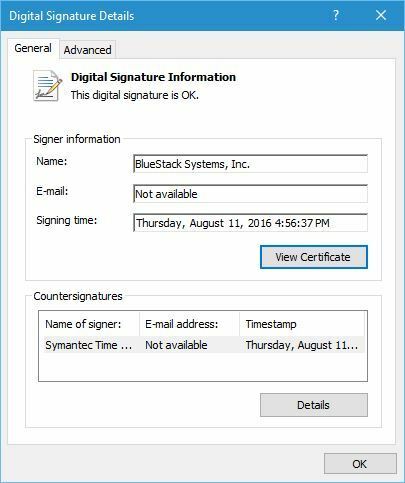
- დააჭირეთ ღილაკს დააინსტალირეთ სერთიფიკატი ღილაკი
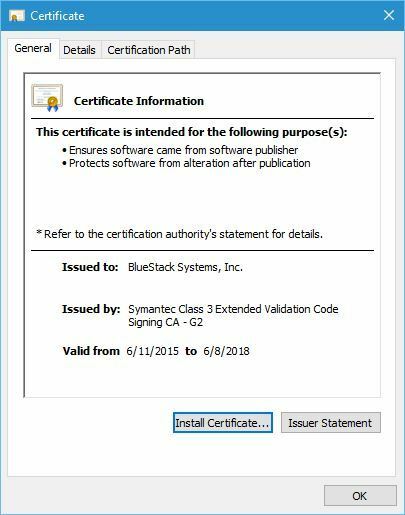
- აირჩიეთ Მიმდინარე მომხმარებელი და დააჭირეთ შემდეგი
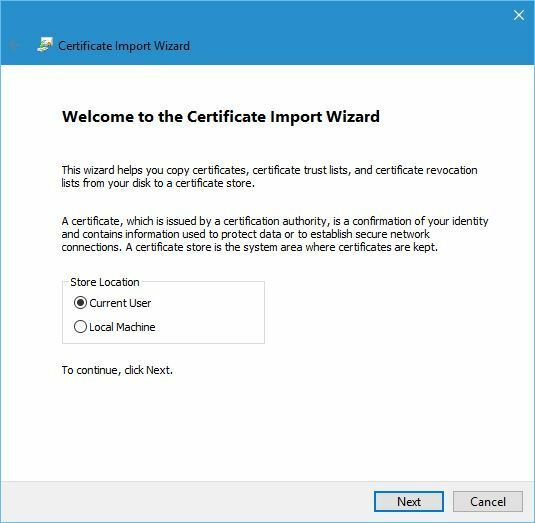
- აირჩიეთ ავტომატურად შეარჩიეთ სერთიფიკატების მაღაზია სერტიფიკატის ტიპის საფუძველზე და დააჭირეთ შემდეგი
- დააჭირეთ დასრულება პროცესის დასრულება.
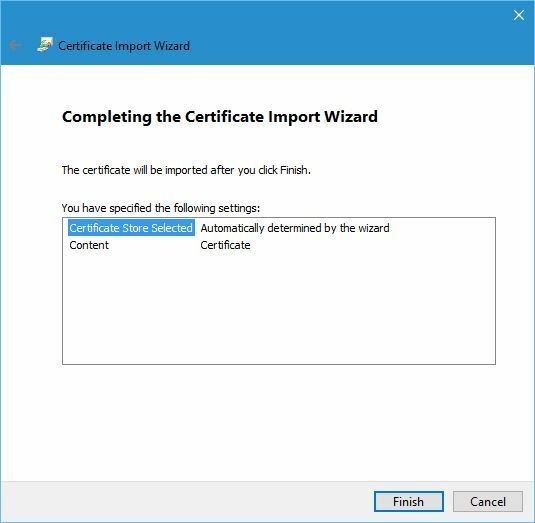
- სერთიფიკატის დაინსტალირების შემდეგ, სცადეთ კვლავ დააყენოთ Bluestacks.
9. დარწმუნდით, რომ არ დაარქვით დაყენების ფაილს

რამდენიმე მომხმარებელმა განაცხადა, რომ მათ შეცვალეს Bluestacks დაყენების ფაილის სახელი, და როგორც ჩანს, ამან გამოიწვია ინსტალაციის ჩაშლა. ამიტომ დარწმუნდით, რომ ჩამოტვირთვისას არ შეცვალეთ ჩადგმის ფაილის სახელი.
თუ ფაილის სახელი შეცვალეთ, შეგიძლიათ უბრალოდ დაარქვათ იგი თავდაპირველ სახელად და დაყენება უნდა მუშაობდეს უპრობლემოდ.
გამოსწორება - Bluestacks ვერ დაინსტალირდა apk
1. დააინსტალირეთ ეს სწრაფი გამოსწორება Bluestacks– დან

მომხმარებლებმა ეს პრობლემა განაცხადეს Bluestacks– ზე Showbox აპლიკაციის ინსტალაციის დროს და თუ ეს პრობლემა გაქვთ, ამის გაკეთება გჭირდებათ ჩამოტვირთეთ PackageFileInvalidIssueResolver.apk.
ამ ფაილის ჩამოტვირთვის შემდეგ გახსენით იგი და დააინსტალირეთ Bluestacks. ფაილის ინსტალაციის შემდეგ თქვენ უნდა გქონდეთ პროგრამების დაინსტალირება უპრობლემოდ.
2. გამოიყენეთ Bluestacks- ის ძირეული ვერსია

ინსტალაციისთვის ზოგიერთ აპლიკაციას, მაგალითად Showbox აპს, დასჭირდება ფესვგადგმული Android მოწყობილობა, ამიტომ დაგჭირდებათ Bluestacks- ის ძირეული ვერსიაც.
შეგიძლიათ ჩამოტვირთოთ Bluestacks- ის ფესური ვერსია მესამე მხარის წყაროებიდან.
თუ Bluestacks ვერ დააყენებს, მიჰყევით ჩვენს ყოვლისმომცველ სახელმძღვანელოს საკითხის გადასაჭრელად!
3. გადააყენეთ Bluestacks

თუ Bluestacks ვერ დააყენებს apk- ს, ამ პრობლემის მოგვარება შეგიძლიათ Bluestacks- ის ინსტალაციით. მთლიანად წაშალეთ Bluestacks თქვენი კომპიუტერიდან და შემდეგ ჩამოტვირთეთ და დააინსტალირეთ აპის უახლესი ვერსია.
უახლესი ვერსიის დაინსტალირების შემდეგ, ყველა საკითხი უნდა გადაწყდეს.
⇒ ჩამოტვირთეთ Bluestacks- ის უახლესი ვერსია
4. გადაიტანეთ apk ფაილი Bluestacks საქაღალდეში

.Apk ფაილების ინსტალაციის ერთ-ერთი უმარტივესი გზაა ჩამოტვირთოთ თქვენს კომპიუტერში და დააჭიროთ ორმაგად.
ამასთან, ეს მეთოდი ყოველთვის არ მუშაობს და ზოგჯერ უმჯობესია .apk ფაილის გადატანა Bluestacks მეხსიერების საქაღალდეში და .apk ფაილის ინსტალაცია პირდაპირ Bluestacks აპლიკაციიდან.
Bluestacks– მა ვერ დააინსტალირა შეცდომა შეიძლება პრობლემატური იყოს და თქვენს კომპიუტერში მრავალი პრობლემა გამოიწვიოს, მაგრამ ვიმედოვნებთ, რომ მათი მოგვარება ჩვენი ერთ – ერთი გადაჭრის საშუალებით მოახერხეთ.
 კიდევ გაქვთ პრობლემები?შეასწორეთ ისინი ამ ინსტრუმენტის საშუალებით:
კიდევ გაქვთ პრობლემები?შეასწორეთ ისინი ამ ინსტრუმენტის საშუალებით:
- ჩამოტვირთეთ ეს PC სარემონტო ინსტრუმენტი TrustPilot.com– ზე შესანიშნავია (ჩამოტვირთვა იწყება ამ გვერდზე).
- დააჭირეთ დაიწყეთ სკანირება Windows– ის პრობლემების მოსაძებნად, რომლებიც შეიძლება კომპიუტერში პრობლემებს იწვევს.
- დააჭირეთ შეკეთება ყველა დაპატენტებულ ტექნოლოგიებთან დაკავშირებული პრობლემების გადასაჭრელად (ექსკლუზიური ფასდაკლება ჩვენი მკითხველისთვის).
Restoro გადმოწერილია 0 მკითხველი ამ თვეში.
![ფიქსაცია: Bluestacks– ში მოხდა შეცდომა [შესვლა]](/f/bd849294661a652182088d485311edfe.webp?width=300&height=460)

![ფიქსაცია: Bluestacks არ იტვირთება [სრული სახელმძღვანელო]](/f/4ecc292bb9468720fa2bd9f0013a1454.jpg?width=300&height=460)